如果你遇到一台电脑只有一个硬盘,或者两个需要多个硬盘方便存储,那么如何使用win7内置的硬盘分区软件,那就继续往下看吧!
1. 进入控制面板-系统和安全,然后单击“创建并格式化硬盘分区”。
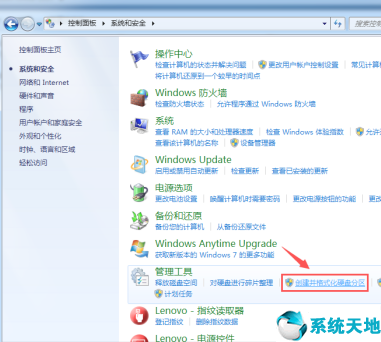
2. 进入“磁盘管理”页面。
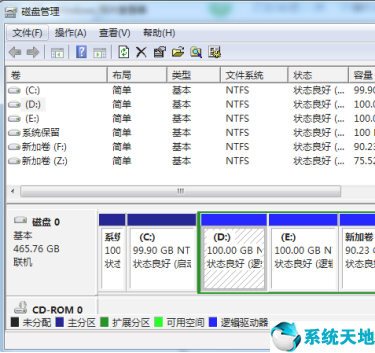
3、右键选择分区,通过菜单选择“压缩卷”即可调整分区大小。
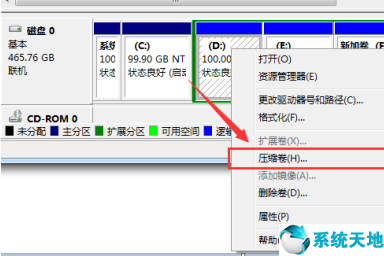
4、最后选择需要压缩的空间,点击“压缩”进行压缩。完成“调整分区大小”。
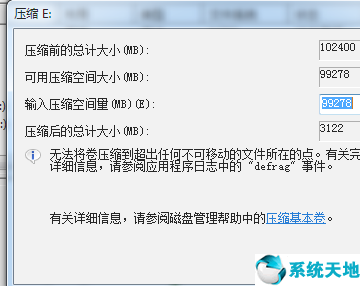
5、完成从一个分区到两个分区的转换后,需要将大分区划分为小分区。首先将其格式化为“可用空间”,然后右键单击并在“可用空间”选项中选择“新建简单卷”。
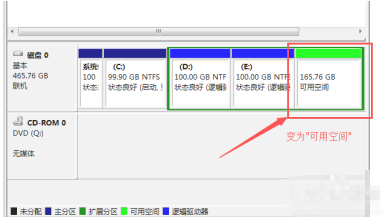
6、然后进入新建卷向导,点击下一步,进入盘符选择,然后进入“格式化”阶段。选择是否格式化后,点击“下一步”,最后点击“完成”。新分区完成。
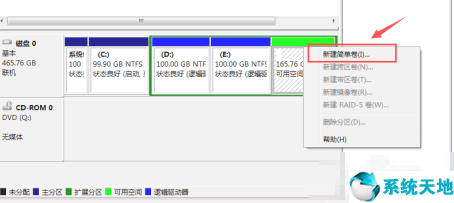
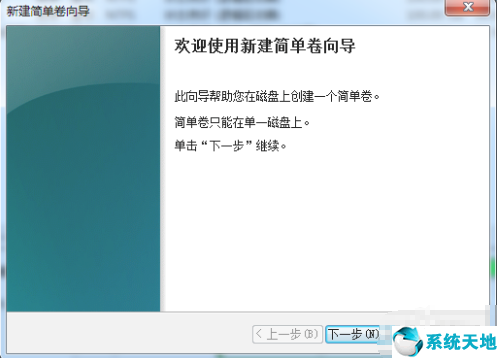
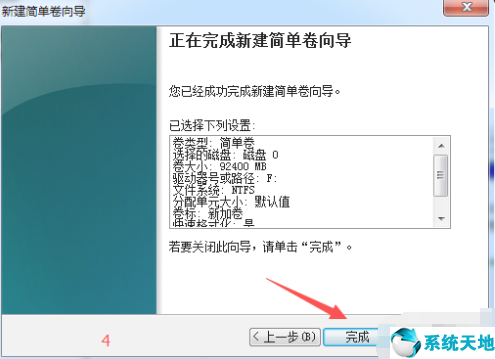
那么下面就介绍一下win7内置硬盘分区软件的使用步骤。如果你有兴趣,就去尝试一下吧!






